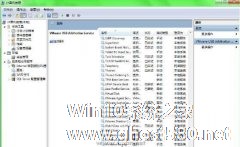-
快速解决U盘受写入保护问题有绝招
- 时间:2024-05-04 00:26:58
大家好,今天Win10系统之家小编给大家分享「快速解决U盘受写入保护问题有绝招」的知识,如果能碰巧解决你现在面临的问题,记得收藏本站或分享给你的好友们哟~,现在开始吧!
今天在使用U盘要新建文件夹的时候,遇到U盘无法创建文件夹的问题,提示“介质受写入保护”。这是U盘坏了吗?“介质受写入保护”是什么意思呢?该如何解决呢?带着这些疑问,我们就一起来看下本文的教程吧。

“介质受写入保护”问题有的时候可能是U盘自带的保护程序所造成的,有的时候也是注册表异常造成的。
“介质受写入保护“解决步骤:
1、首先我们要看看你的U盘是不是带有写保护开关的, 如果有的话,按照提示关闭写入保护即可。
2、如果不是U盘问题,我们可以用dos命令来试试。 点击开始-运行,然后输入cmd。 按下回车。然后输入“chkdsk H: /F”其中“H:”是U盘盘符,输入后点击键盘回车键即可。

以上就是关于「快速解决U盘受写入保护问题有绝招」的全部内容,本文讲解到这里啦,希望对大家有所帮助。如果你还想了解更多这方面的信息,记得收藏关注本站~
『本♂文②来源Win10系统之家www.ghost580.net,不得自行转载,违者必追究!』
相关文章
-

今天在使用U盘要新建文件夹的时候,遇到U盘无法创建文件夹的问题,提示“介质受写入保护”。这是U盘坏了吗?“介质受写入保护”是什么意思呢?该如何解决呢?带着这些疑问,我们就一起来看下本文的教程吧。
“介质受写入保护”问题有的时候可能是U盘自带的保护程序所造成的,有的时候也是注册表异常造成的。
“介质受写入保护“解决步骤:
1、... -
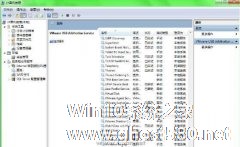
今日在虚拟机中插入U盘后却没有任何反映,而在物理机下则有安装U盘驱动的显示,打开虚拟机的BIOS的BOOT,也没有看到USB选项。这样的问题便是U盘不被虚拟机所识别,那么我们该如何来解决这个问题呢?
U盘不被虚拟机识别的解决步骤:
1、我们首先运行虚拟机,然后依次查看“工具栏”–“VM”–“Settings”–“Hardware”,检查下“Device”栏目中... -

很多U盘用户都难免会碰到U盘显示0MB和RAW格式,磁盘显示容量为0,这很有可能是U盘中毒或误操作而变成0MB和RAW格式。用尽各种手段都无法修复,最后只能恨的牙痒痒的重新买个U盘。于是我们今天就针对U盘出现0MB和RAW格式问题,来详细地讲述下解决办法吧。
第一步:首先进入“控制面板”并切换到经典视图,找到“管理工具”,双击打开,再双击打开“本地安全策略”,单击“本地策... -

U盘因其小巧轻便而拥有较多的用户群体,因此保护好U盘的数据成为用户们较为关心的话题。那么,该如何保护好U盘的数据呢?今天便来向高手请教下吧。
1、购买品牌U盘
如今市场上U盘泛滥,如何才能花最少的钱买到最优的产品?这可能是广大消费者都感兴趣的话题。这样的心理也让不少不法商贩钻了空子。所以小编在这里劝诫大家莫贪图小便宜买市场上的三无产品,要买正规品牌U盘。
- U盘教程
-
-
操作系统排行榜
更多>> -
- Ghost Win8.1 64位 老机精简专业版 V2023.02
- 【老机专用】Ghost Win8 32位 免费精简版 V2022.01
- 【致敬经典】Ghost Windows8 64位 免激活正式版 V2021.08
- 微软Windows8.1 32位专业版免激活 V2023.05
- Windows11 22H2 (22621.1778) X64 游戏美化版 V2023.06
- Windows11 22H2 (22621.1778) X64 专业精简版 V2023.06
- 笔记本专用 Ghost Win10 64位 专业激活版(适用各种品牌) V2022.08
- GHOST WIN8 X86 稳定专业版(免激活)V2022.07
- Windows8.1 64位 免费激活镜像文件 V2022.07
- Windows 8.1 64位 极速纯净版系统 V2022
-
U盘教程排行榜
更多>> -
- 机械革命蛟龙16S怎么用U盘重装?U盘重装蛟龙16S笔记本的方法
- ThinkPad E16怎么重装系统?U盘重装ThinkPad E16笔记本的方法
- 电脑开机出现英文字母开不了机怎么U盘重装系统?
- 华硕无畏pro16 2023旗舰版怎么重装系统?U盘重装无畏pro16 2023旗舰版笔记本的方法
- U盘驱动器存在问题怎么解决?U盘驱动器存在问题请立即修复解决方法
- 电脑开机进不了系统怎么办?电脑开机无法进入桌面系统解决方法
- 华为MateBook 16s如何用U盘重装?U盘重装MateBook 16s笔记本的方法
- 怎样用U盘重新安装电脑系统?使用U盘重新安装电脑系统的方法
- 系统坏了怎么用U盘重装系统?系统坏了U盘重装系统步骤
- 戴尔灵越14 Plus如何用U盘重装?U盘重装灵越14 Plus笔记本的方法
- 热门标签
-